发布时间:2023-07-31 10: 15: 00
在排版设计中,文本的串接和脚线的绘制是常见的任务。Affinity Publisher作为一款功能强大的排版设计软件,提供了丰富的工具和功能,使得文本的串接和脚线的绘制变得简单而高效。本文将详细介绍affinity publisher 怎样串接文本,affinity publisher 怎么画脚线,帮助您更好地利用这些功能进行排版设计。
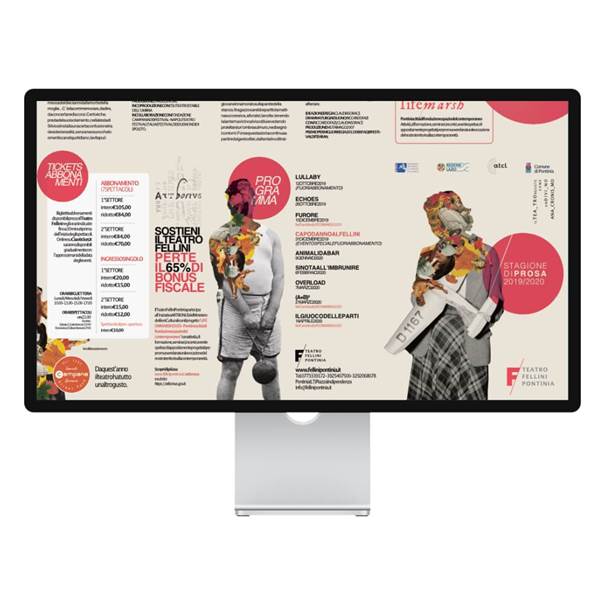
一、Affinity Publisher怎样串接文本
文本串接是指将超出一个文本框的文本自动流入到下一个文本框中。这在多栏文本或长文档的排版中非常有用。下面是在Affinity Publisher中实现文本串接的步骤:
1. 首先,创建第一个文本框并输入文本。您可以使用文本工具(T工具)在页面上拖拽创建文本框,并将文本内容粘贴或输入到文本框中。
2. 当第一个文本框中的文本超出框架范围时,Affinity Publisher会自动显示一个红色加号(+)图标,指示文本被截断。
3. 单击红色加号图标,然后将鼠标移动到下一个要连接的文本框上。您会注意到鼠标指针变为一个文本串接的图标。
4. 点击第二个文本框,Affinity Publisher会自动将未显示的文本从第一个文本框中流入第二个文本框中。文本将根据文本框的大小和样式进行自动调整和换行。
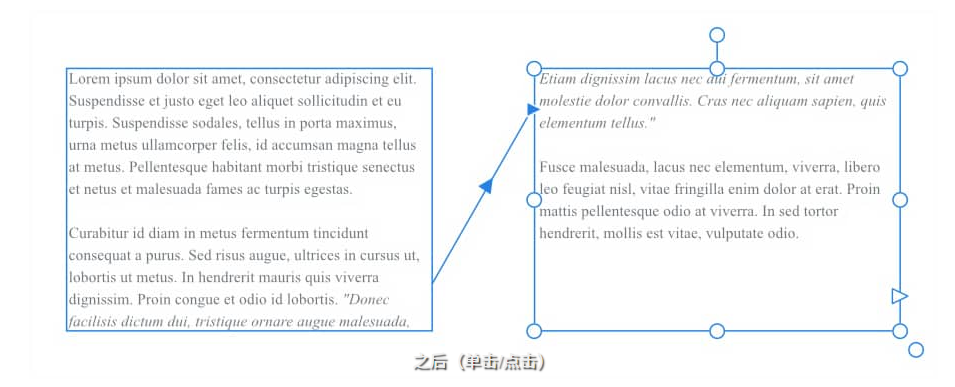
5. 如需继续串接文本,重复上述步骤,点击下一个要连接的文本框即可。
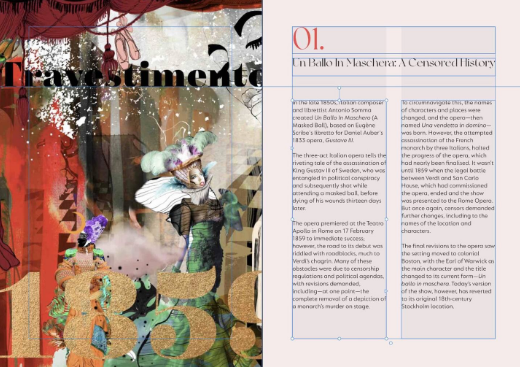
通过这种方式,您可以轻松地在Affinity Publisher中串接多个文本框,使得文本能够流畅地延续和排版。
二、Affinity Publisher怎么画脚线
脚线是排版设计中常用的元素,用于装饰页面底部并提供额外的信息,如版权信息或页码。Affinity Publisher提供了简便的方法来绘制脚线,下面是具体步骤:
1. 首先,选择要添加脚线的页面。您可以在页面工具(P工具)中点击页面上的区域来选中页面。
2. 在菜单栏中选择“插入” > “脚线”。
3. 弹出的脚线设置对话框中,您可以调整脚线的位置、样式和外观。您可以选择在页面底部居中或靠左/靠右绘制脚线,还可以调整脚线的粗细、颜色和长度等属性。
4. 根据需要,您还可以添加额外的脚线元素,如文字、图标或装饰线条。Affinity Publisher提供了丰富的图形工具和文本工具,使得定制脚线的样式变得简单而灵活。
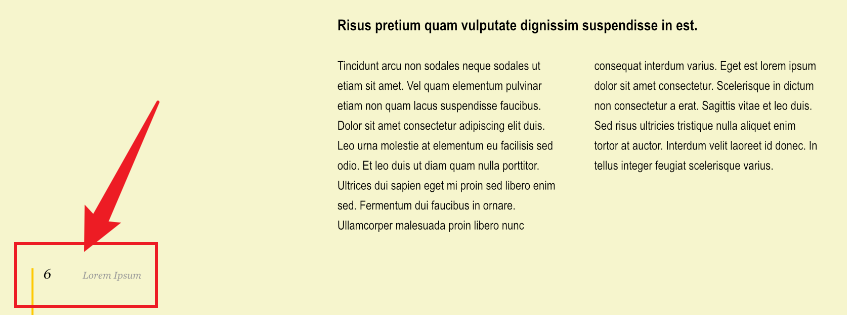
5. 完成脚线设置后,点击“确定”按钮,Affinity Publisher会自动在选定的页面底部绘制脚线。
通过以上步骤,您可以在Affinity Publisher中轻松绘制脚线,并根据需要进行自定义设置。
总结
通过Affinity Publisher强大的文本串接和脚线绘制功能,您可以轻松处理多栏文本和设计精美的脚线,从而实现出色的排版设计。文本串接使得长文档的排版更加流畅和高效,而脚线则为页面添加了额外的信息和装饰元素。
无论是专业的排版设计师还是对排版感兴趣的个人用户,Affinity Publisher提供了直观且强大的工具,满足各种文本串接和脚线设计的需求。利用Affinity Publisher的这些功能,您可以轻松创建精美的排版作品,并展现您的创意和专业水平。更多关于Affinity Publisher软件的使用和技巧文章,欢迎登录Affinity中文网站查看,免费下载体验Affinity图像软件套装。
展开阅读全文
︾
读者也喜欢这些内容:

Affinity Designer2添加参考线方法,Affinity2清除参考线
Affinity Designer参考线在矢量图形的设计中可作为辅助线条使用,以实现精准设计的目的。Affinity Designer参考线的作用包括对齐对象、保持线条的水平或垂直、保持相同的度量、绘制比例图形等。因此,参考线具有很高的实用性。本文会介绍Affinity Designer2添加参考线方法,Affinity2清除参考线的相关功能,感兴趣的小伙伴可以关注起来。...
阅读全文 >

拼图软件常用的有哪几个?使用Affinity进行拼图的教程
运用拼图的形式,可以将多张图片放在同一画面中展示,很适合用来制作画册、展示栏等。除了直接将多张图片拼接一起外,还可以将部分图像抠出来合成到其他图片中,制作别出心裁的拼图效果。本文会给大家介绍拼图软件常用的有哪几个,以及使用Affinity进行拼图的教程,感兴趣的小伙伴不容错过。...
阅读全文 >

图文框排版是什么,使用Affinity进行图文框排版技巧
设计师在设计宣传物料、杂志内页以及产品包装时,常需要用到富有设计感的图文框排版。为了吸引受众目光,图文排版框不仅要传递内容,还要主次分明,融入丰富有趣的排版设计。那么图文框排版是什么?下文将介绍并讲解使用Affinity进行图文框排版技巧的教程。...
阅读全文 >

P图怎么换背景最快,Affinity制作虚化背景照片教程
拍照时找不到好看的景物做背景?实际上,除了拍摄实景外,我们还可以通过后期P图换背景的方式制作照片。相对于实景拍摄,后期P图的灵活性更强,可以发挥奇思妙想搭配各种特色背景。那么,P图怎么换背景最快?本文会给大家介绍快速换背景的方法,同时也会演示Affinity制作虚化背景照片教程。...
阅读全文 >